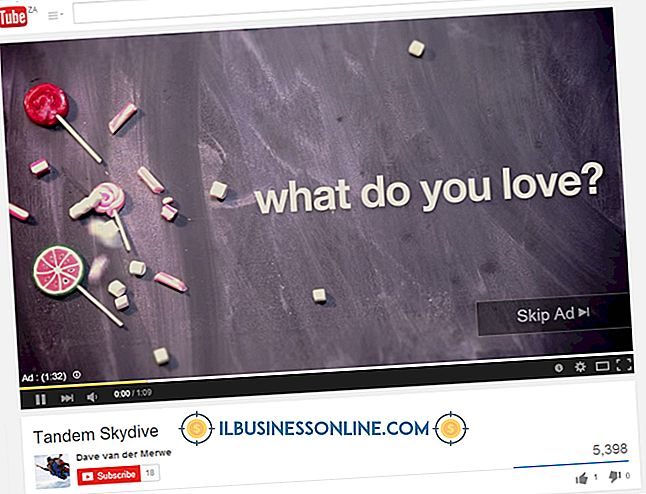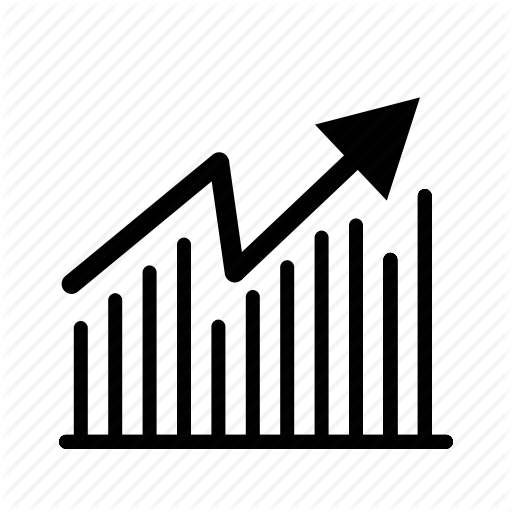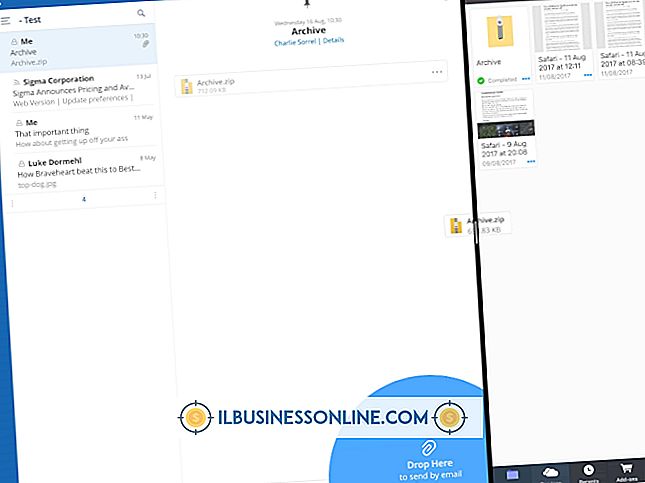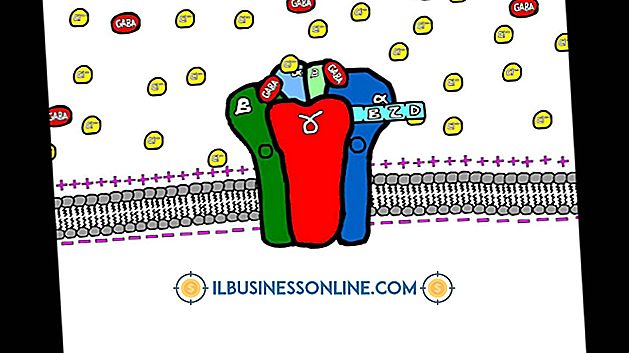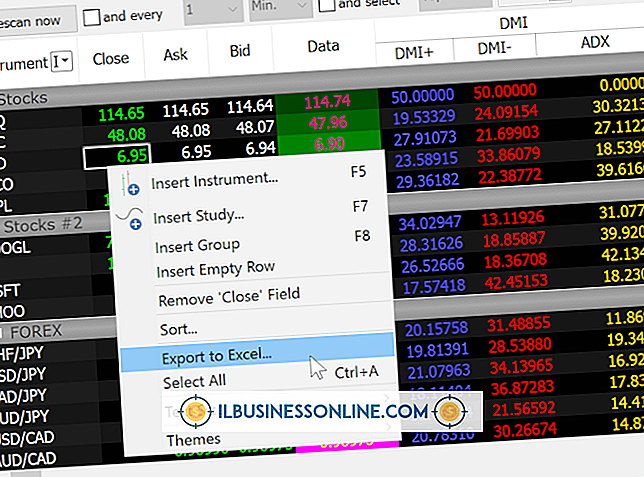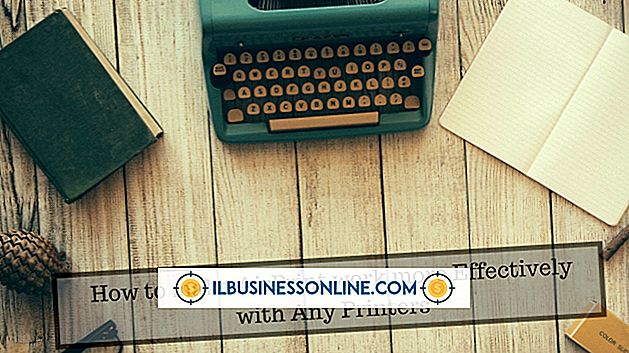Como descobrir a minha chave WPA2 no meu computador Apple Mac

Se você precisar adicionar um novo computador ou dispositivo à rede sem fio doméstica, o menu Preferências do sistema do seu Mac é uma das maneiras mais rápidas de recuperar a chave de criptografia WPA2 que você precisa digitar no novo dispositivo. Cada vez que você adiciona uma nova rede sem fio ao seu Mac, ela salva as configurações na sua lista de redes preferenciais. Encontre a rede na lista e exiba suas configurações para exibir a chave WPA2 da sua rede.
1
Clique no ícone da Apple no canto superior esquerdo da área de trabalho e selecione "Preferências do sistema" no menu suspenso.
2
Clique no ícone "Rede" no cabeçalho "Internet e Rede".
3
Clique em "AirPort" no lado esquerdo da janela.
4
Clique no botão "Avançado".
5
Clique na aba "AirPort" no topo da janela.
6
Abra as definições de configuração da sua conexão de rede doméstica clicando duas vezes no nome do roteador. Isso exibe sua chave WPA2. No entanto, estrelas obscurecem a chave.
7
Clique na caixa "Mostrar senha" para exibir sua chave WPA2.
Gorjeta
- Na maioria dos casos, você também pode obter a chave WPA2 da sua rede fazendo login na página de configuração do roteador. Abra um navegador e digite o endereço IP do seu roteador (geralmente 192.168.0.1 ou 192.168.1.1). Pressione "Retornar" e digite o nome de usuário e a senha do administrador para o roteador. Se você precisar encontrar a chave WPA2 da sua rede porque não consegue se conectar a ela usando o menu AirPort do seu Mac, conecte o Mac ao roteador com um cabo Ethernet para efetuar login na página de configuração e recuperar a chave WPA2. Consulte o manual de instruções do roteador para mais informações.